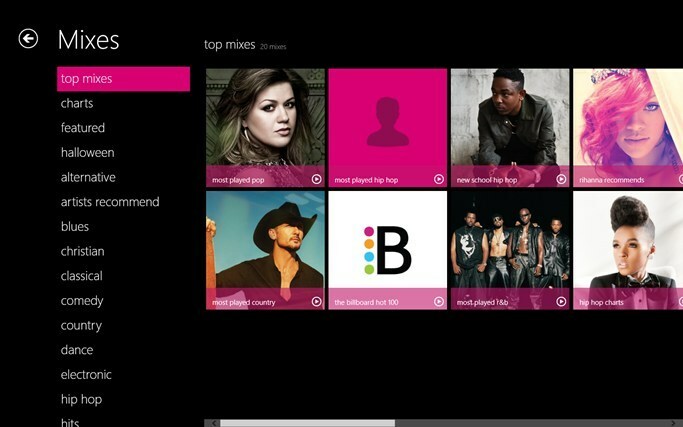Entdecken Sie Möglichkeiten zum Aktivieren der Windows-Sicherheitsschaltfläche
- Die Windows-Sicherheitsschaltfläche wurde in Tablet-Computern eingeführt, damit Benutzer problemlos auf den Anmeldebildschirm zugreifen können.
- Bei Windows-Computern handelt es sich nicht um eine physische Taste, sondern um eine Tastenkombination: Strg+Alt+Entf.
- In dieser Anleitung erfahren Sie, wie Sie die Sicherheitstaste auf Ihren Windows-Geräten verwenden.

XINSTALLIEREN, INDEM SIE AUF DIE DOWNLOAD-DATEI KLICKEN
- Laden Sie Fortect herunter und installieren Sie es auf Ihrem PC.
- Starten Sie den Scanvorgang des Tools um nach beschädigten Dateien zu suchen, die die Ursache Ihres Problems sind.
- Klicken Sie mit der rechten Maustaste auf Starten Sie die Reparatur damit das Tool den Reparaturalgorithmus starten konnte.
- Fortect wurde heruntergeladen von 0 Leser diesen Monat.
Im Laufe der Jahre sind Sicherheit und Zugänglichkeit für jeden Gerätebenutzer zu einer Priorität geworden. Daher haben Gerätehersteller und Computersoftwareentwickler damit begonnen, neue Funktionen einzuführen Gewährleistung der Gerätesicherheit. Eine dieser Funktionen ist die Windows-Sicherheitsschaltfläche.
In diesem Blog besprechen wir diese von Microsoft eingeführte Funktion für die sichere Anmeldung auf seinen Tablets und Computern.
Was ist die Windows-Sicherheitsschlüsseltaste?
Für Geräte wie Tablets, die Windows-Sicherheitstaste ist eine physische Taste, die auf dem Tablet verfügbar ist. Beim Drücken wird eine sichere Aufmerksamkeitssequenz gestartet (wie beim Drücken von Strg+Alt+Entf) und der Anmeldebildschirm wird vor Ihnen angezeigt, sodass Sie sich nahtlos bei Ihrem Gerät anmelden können.
Bei Windows-Desktops und -Laptops handelt es sich bei der Windows-Sicherheit nicht um eine Schaltfläche, sondern um eine sichere Anmeldeeinstellung, die aktiviert werden muss. Für zusätzliche Sicherheit können Benutzer drücken Strg+Alt+Entf bevor Sie sich anmelden.
Wo ist meine Windows-Sicherheitsschaltfläche?
Nun, die Position oder Verfügbarkeit der Sicherheitstaste hängt vom Gerätehersteller ab. Bei den meisten Windows-Tablet-Computern gibt es eine physische Taste. Wenn Sie auf Ihrem Computer jedoch keine Sicherheitsschaltfläche finden, können Sie diese aktivieren Strg+Alt+Entf Funktion mit den unten genannten Methoden.
Wie kann ich die Windows-Sicherheit auf einem PC aktivieren?
1. Tablet-Computer
- Tippen Sie auf „Start“, um es zu erhalten Einstellungen, Dann Schalttafel.
- Gehe zu Mobiler PC, gefolgt von Tablet-PC-Einstellungen.
- Auf der Tablet-PC-Einstellungen Seite, tippen Sie auf Tasten, Dann Schaltflächeneinstellungen für.
- Suchen Sie nun nach dem Bildschirmausrichtung Ihrer Schaltfläche.
- Gehe zum Tablet-Taste Tippen Sie auf, um die Liste aufzurufen Windows-Sicherheit, Dann Ändern.
- Von dem Drücken Sie Optionen, wählen Einloggen Option zum Festlegen der Aktion für die Schaltfläche.
- Klopfen OK Wenn Sie dazu aufgefordert werden, schließen Sie das Einstellungsfenster. Sie können nun auf die Schaltfläche klicken, um zum Anmeldebildschirm zu gelangen.
2. Desktops und Laptops
2.1 Verwenden des Gruppenrichtlinien-Editors
- Drücken Sie Windows + R um das zu bekommen Laufen Konsole.
- Typ gpedit.msc und dann zuschlagen Eingeben öffnen Gruppenrichtlinien-Editor.
- Navigieren Sie zu folgendem Pfad:
Lokale Computerrichtlinie/Computerkonfiguration/Windows-Einstellungen/Sicherheitseinstellungen/Lokale Richtlinien/Sicherheitsoptionen - Suchen Sie im rechten Seitenbereich nach Interaktive Anmeldung: STRG+ALT+ENTF ist nicht erforderlich.

- Doppelklicken Sie darauf und Sie erhalten das Ermöglicht Und Behinderte Optionen auf dem nächsten Bildschirm.

- Aktivieren Sie das Optionsfeld neben der Option „Deaktiviert“, um eine sichere Anmeldung zu aktivieren.
- Fix: Call of Duty Modern Warfare Warzone Dev-Fehler 5523
- Fix: Aggregatfunktionsfehler beim Ausführen einer Abfrage
2.2 Verwenden der Benutzerkonteneinstellungen
- Drücken Sie Windows + R um das zu bekommen Laufen Konsole.
- Typ netplwiz und schlagen Eingeben.

- Auf der Benutzerkonten Seite, klicken Sie auf Fortschrittlich Tab.

- Unter Sichere Anmeldung, setzen Sie ein Häkchen daneben Fordern Sie Benutzer auf, Strg+Alt+Entf zu drücken.
Wie melde ich mich mit der Windows-Sicherheitsschaltfläche an?
Nachdem Sie die Sicherheitsschaltfläche auf einem Tablet oder die sichere Anmeldeoption für Computer aktiviert haben, führen Sie die folgenden Schritte aus:
- Drücken Sie die Sicherheitstaste, falls verfügbar, oder drücken Sie die Taste Strg + Alt + Entf-Option um den Anmeldebildschirm aufzurufen.
- Geben Sie Ihre Zugangsdaten ein, um sich an Ihrem Computer anzumelden.
So können Sie die Sicherheitstaste unter Windows verwenden, um Ihr Gerät zu sichern und sich einfach und schnell anzumelden.
Stecken Sie beim Verfolgen des Prozesses irgendwo fest? Bitte erwähnen Sie Ihre Fragen im Kommentarbereich und wir werden versuchen, Ihnen dabei zu helfen.
Treten immer noch Probleme auf?
GESPONSERT
Wenn die oben genannten Vorschläge Ihr Problem nicht gelöst haben, kann es sein, dass auf Ihrem Computer schwerwiegendere Windows-Probleme auftreten. Wir empfehlen die Wahl einer All-in-One-Lösung wie Festung um Probleme effizient zu beheben. Klicken Sie nach der Installation einfach auf Anzeigen und Reparieren Taste und dann drücken Starten Sie die Reparatur.